思维导图怎么制作?五个步骤轻松制作+高效必备软件分享
发布时间: 2024-2-26 | 标签:思维导图 思维导图制作 思维导图怎么制作 思维导图怎么画
思维导图怎么制作?思维导图作为一种图形化的有效思维工具,可以帮助大家快速组织信息、整理思维,它可以将我们脑海中杂乱复杂的信息进行归纳整理,实现思维的清晰可视化处理。思维导图的存在,从很大程度上提升了大家的工作效率、学习效率、以及知识管理能力。那么思维导图怎么制作呢?制作思维导图的好用软件又有哪些呢?接下来,就由我来给大家分享一下制作思维导图的五个简单步骤,以及五款高效必备的思维导图软件,大家接着往下看吧!

步骤一:选择思维导图工具
选择一个好用且适合自己的思维导图工具,以知犀思维导图为例,它满足我想要在手机/电脑/平板/小程序上同时使用的创作需求。同时支持电脑在线创作、云存储云同步,支持十八种思维导图创作结构,以及提供海量丰富的模板资源。
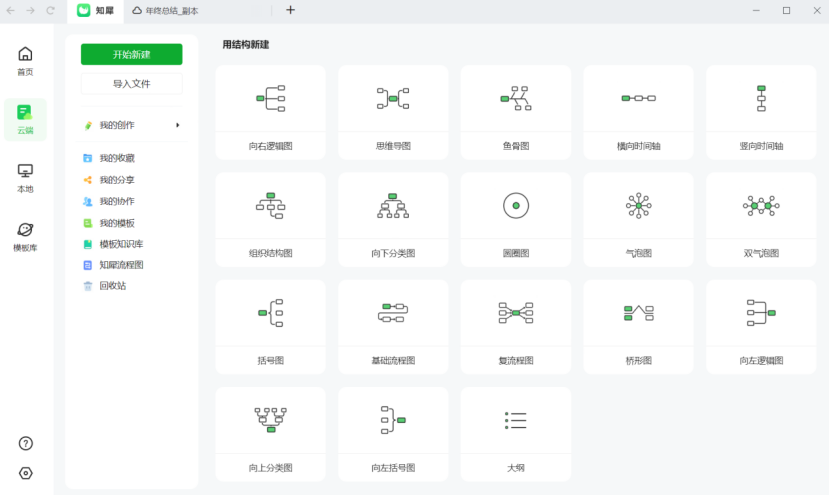
步骤二:创建中心主题
点击一个符合创作需求的思维导图结构进入,双击中心节点就可以更改内容。这里的中心主题就是我们的中心部分,整个思维导图也是围绕这个部分来展开叙述。这个中心主题可以是一个想法、一个概念、一个方案、一个结果,我们需要做得就是要总结想法和概括内容,取得一个合适的方向,然后围绕这个方向,进行内容的一个拓展和补足。

步骤三:添加子主题
中心主题确定好后就可以进行下一步的操作,根据中心内容细分子主题。这些子主题是中心主题的分支想法或信息,我们可以根据选题进行分类和总结。在创作中能够随时创建、编辑、删除和撤回这些子主题,以便于整体思维想法的内容构思。
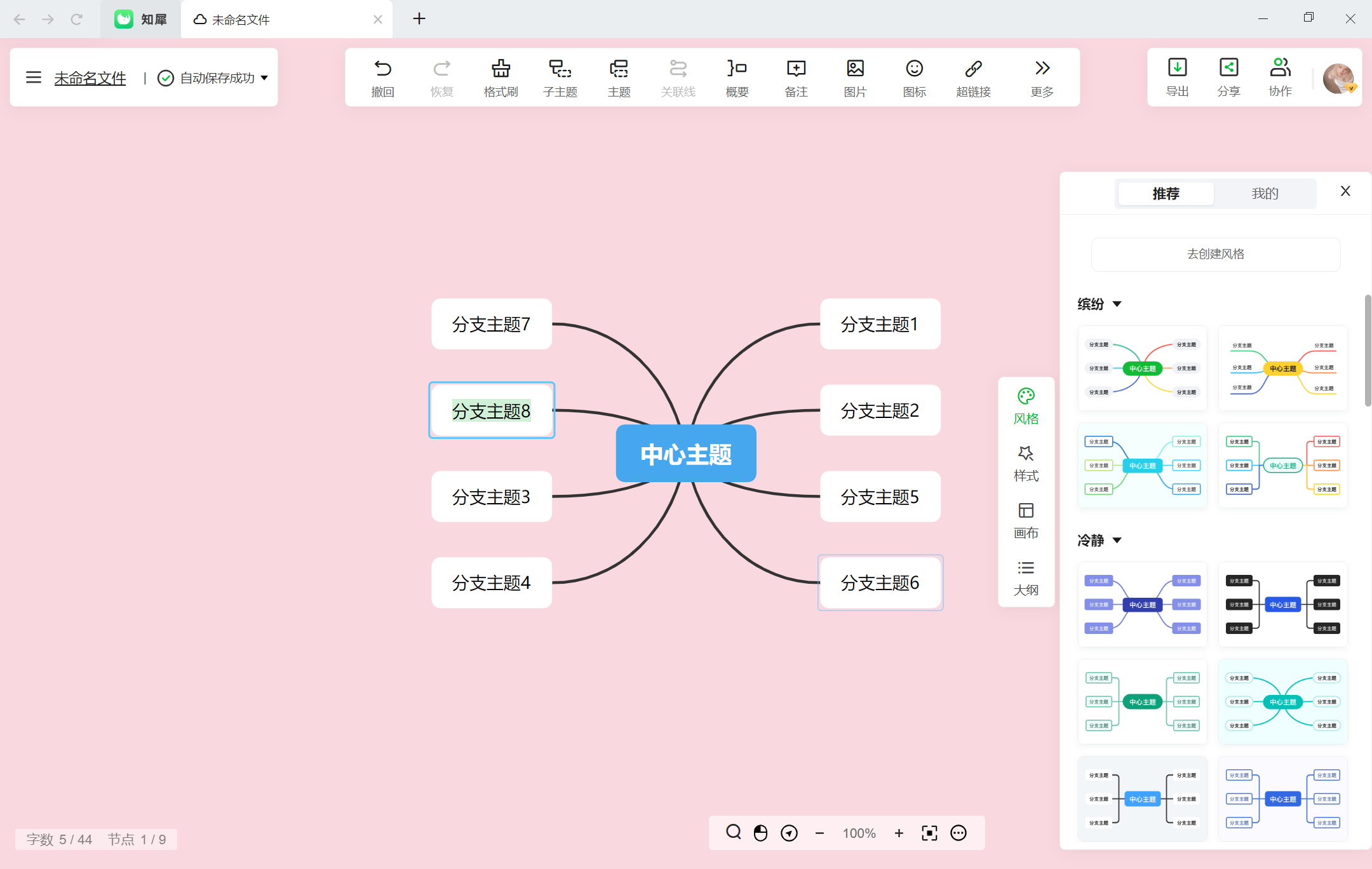
步骤四:组织子主题并加入色彩、元素
当我们添加了足够的子主题后,就可以开始细化编辑它们了。可以通过思维导图工具的风格、样式、画布选项,来改变整个导图的颜色、结构和色彩。还可以加入图片图标、表格、双向链接、关联性、概要、备注等,让整个导图更加生动形象。
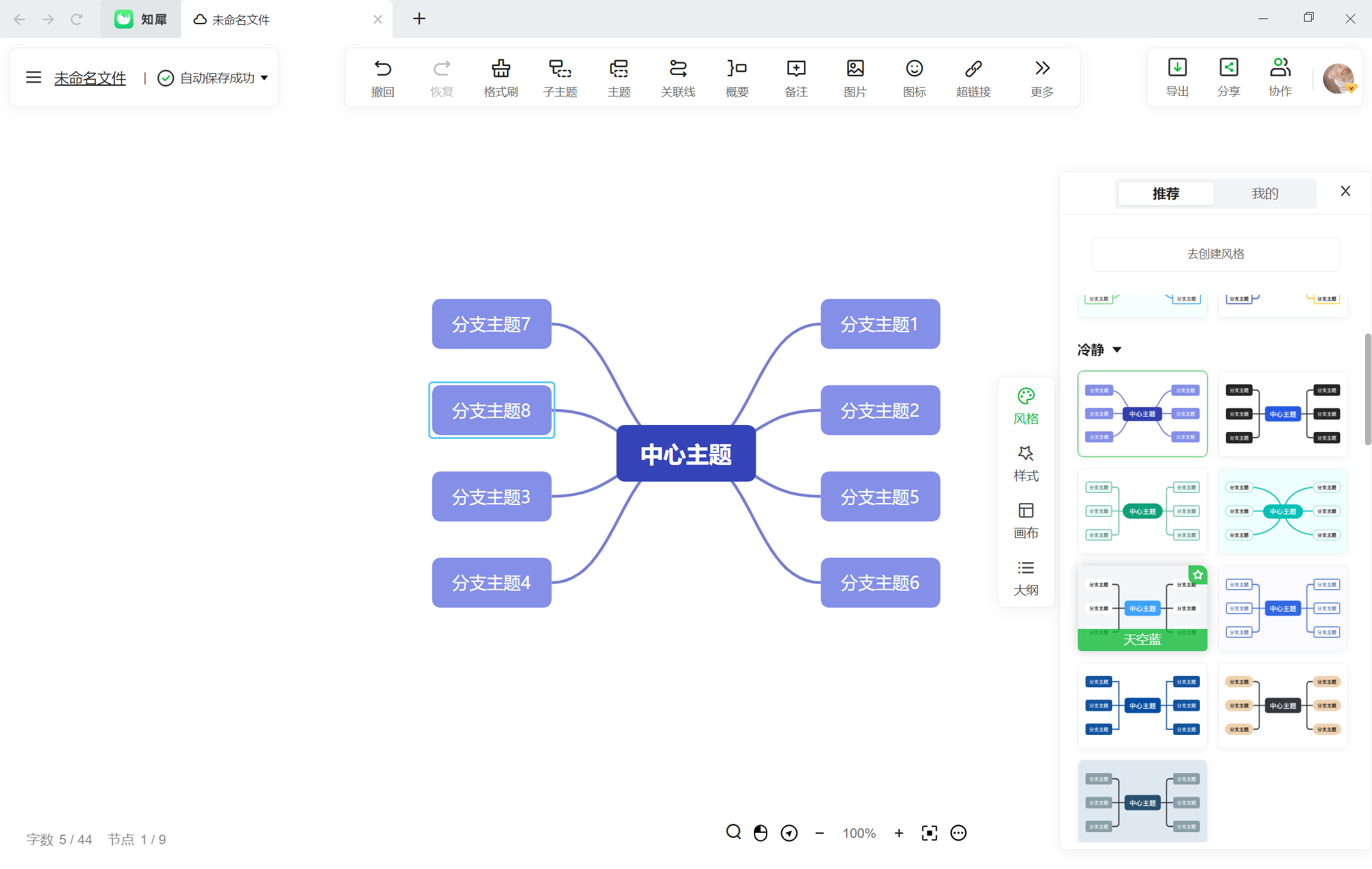
步骤五:导出并分享内容
思维导图制作完成后,我们可以邀请同时进行内容的补充,也可以直接加密分享文件,或者发起演说。最后还可以一键导出为多种格式的文件,比如高清图片、透明图片、Word、Excel、Markdown等等,非常方便。
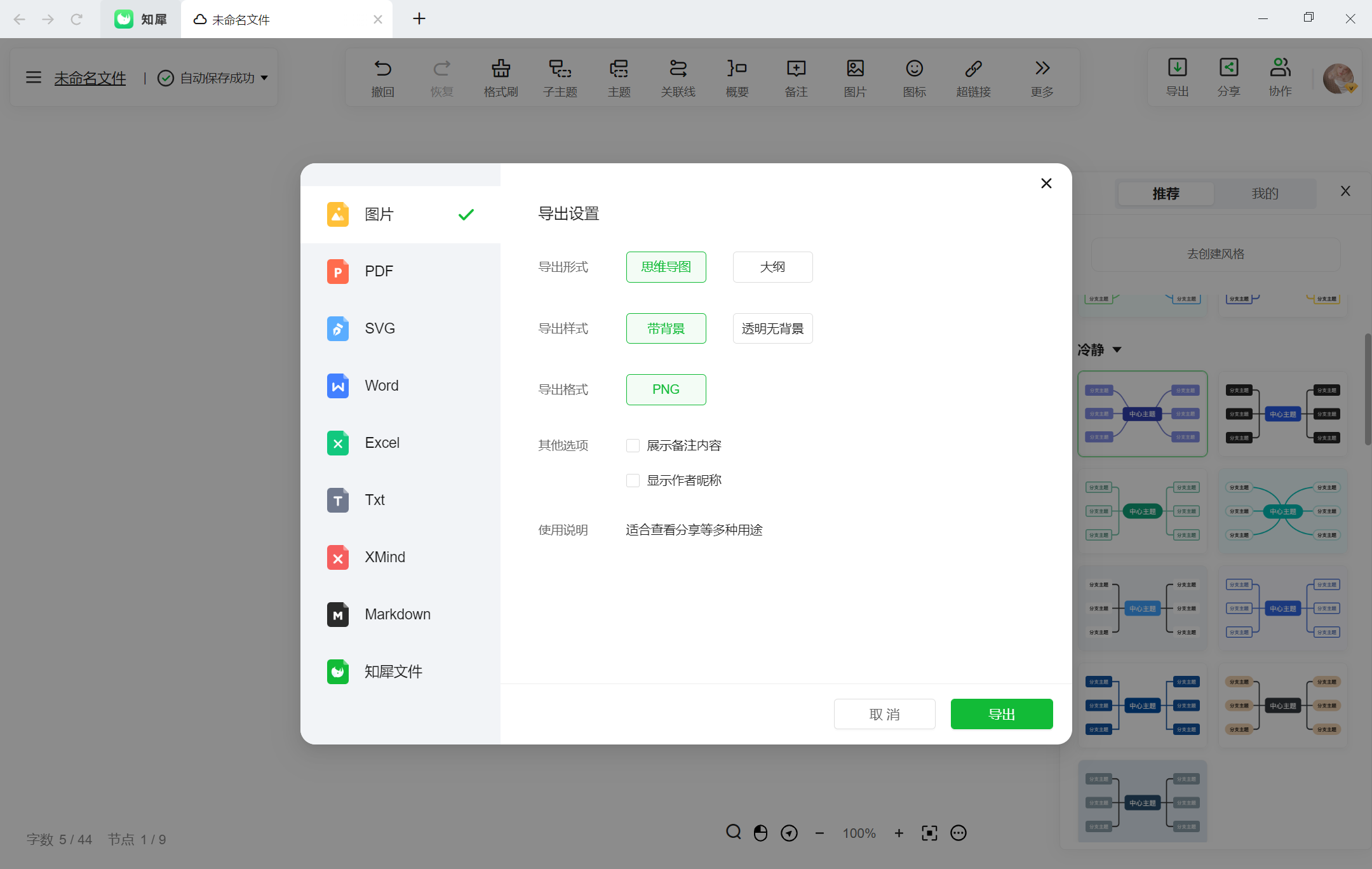
简单制作思维导图的五个步骤简述完毕后,接下来,就给大家分享三个高效制作思维导图的好用软件。
1、知犀思维导图
这是一个很不错的思维导图工具,在线就能用。它的界面简洁,使用起来毫不费劲。它支持Windows、Mac、安卓、鸿蒙、iOS等多个操作系统,所以大家可以在不同设备上随时随地进行思维导图的创作。它提供了十八种类别的思维导图样式,有鱼骨图、思维导图、组织结构图、气泡图、圆圈图、流程图、因果图等等,让大家可以多元化呈现自己的思维。另外,它还提供了多种形式的思维导图模板,涵盖了不同的主题和场景,使用时可以根据需要选择相应的模板进行编辑修改。另外,它还允许在节点中插入图片、链接、备注、表格、公式等多种高级功能,使得思维导图更加丰富和多样化。
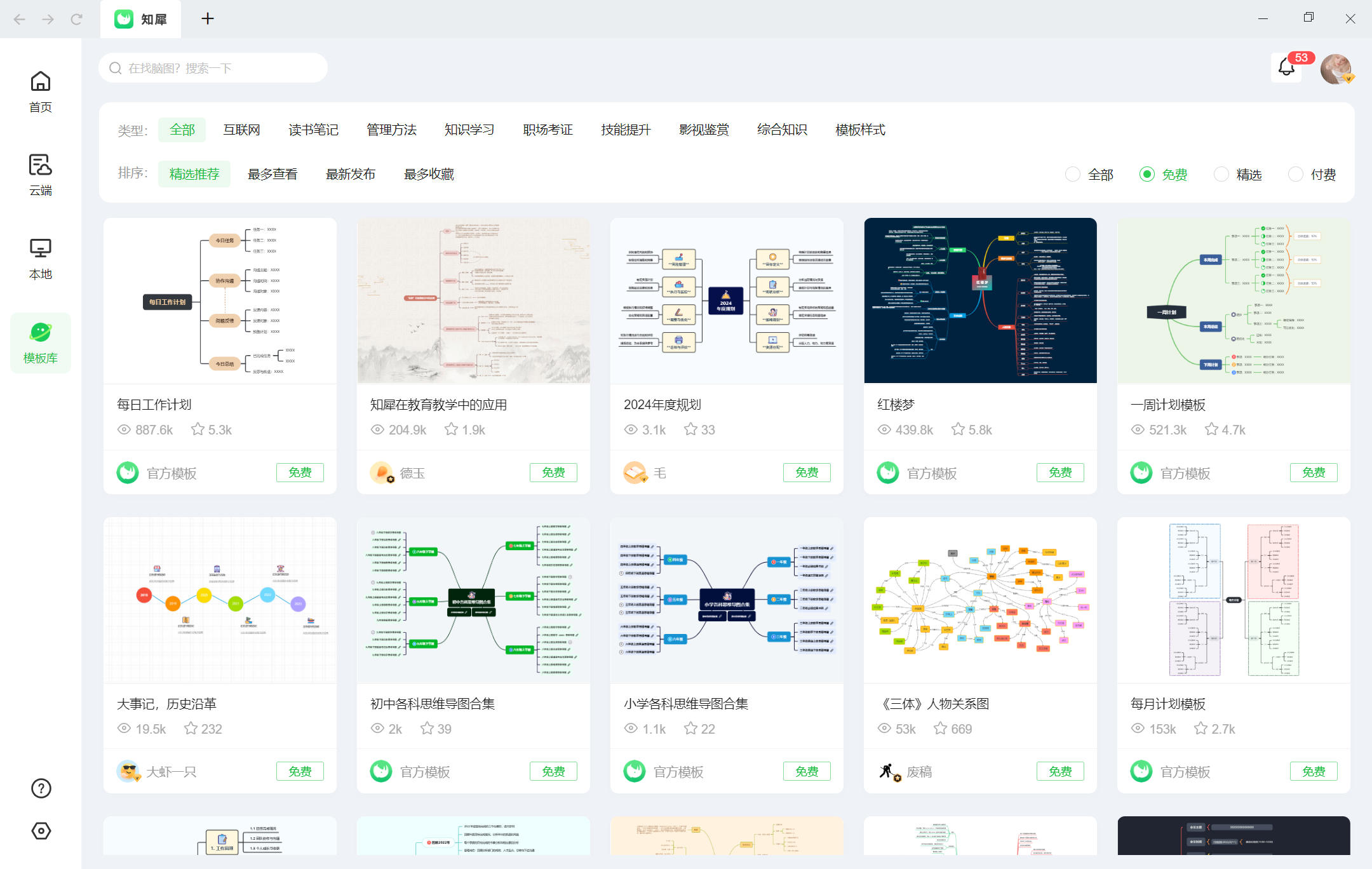
2、Effie
Effie是一款专为深度写作和阅读体验打造的一款创新软件,它不仅注重文本编辑的流畅性与舒适度,还融入了大纲和文本块概念,以此便于大家组织内容结构和梳理层次逻辑。Effie这款软件的特色在于它为大家提供了一种沉浸式的写作环境,这不仅有助于我们进行长篇内容的构思与整理,还能辅助我们进行高效高质量的内容产出。
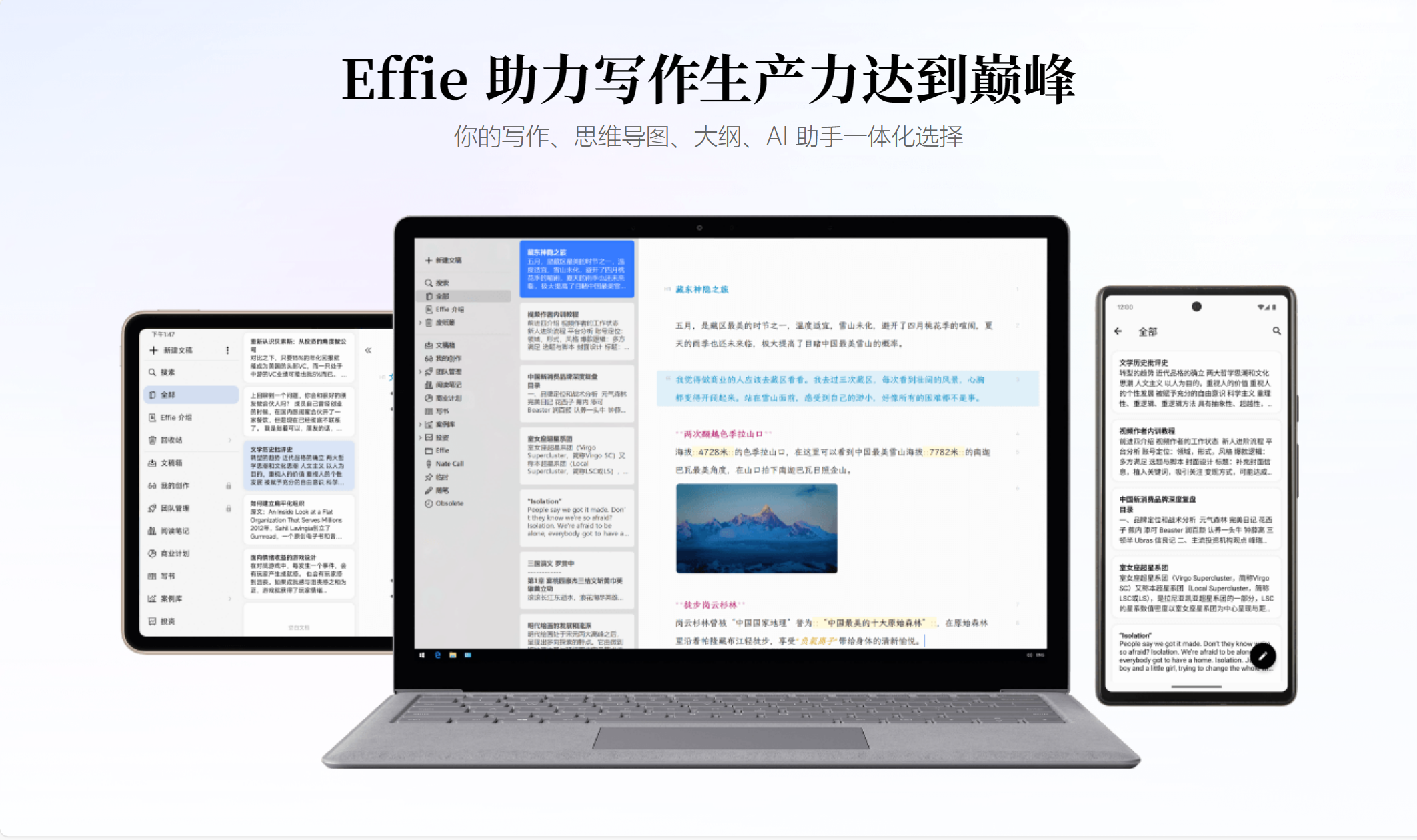
3、MindNode
MindNode是一款专为 macOS、iOS 以及 iPadOS 平台设计的思维导图应用,它的界面直观易用,即使是小白也可以快速进行思维导图的创作。通过这款软件,大家可以轻松实现头脑风暴、项目规划、知识管理、学习笔记等多种场景下的内容产出。并且在 MindNode 中,大家可以轻松构建中心主题并围绕它展开分支节点,这里的每个节点都可以添加文本、图片、链接等丰富内容。

思维导图怎么制作?那么以上就是我针对这个问题总结出的经验分享了,希望通过以上内容解析,大家都能建立起一套属于自己的思维导图创作思路。
关键词:思维导图怎么制作,思维导图怎么画,思维导图,思维导图制作

